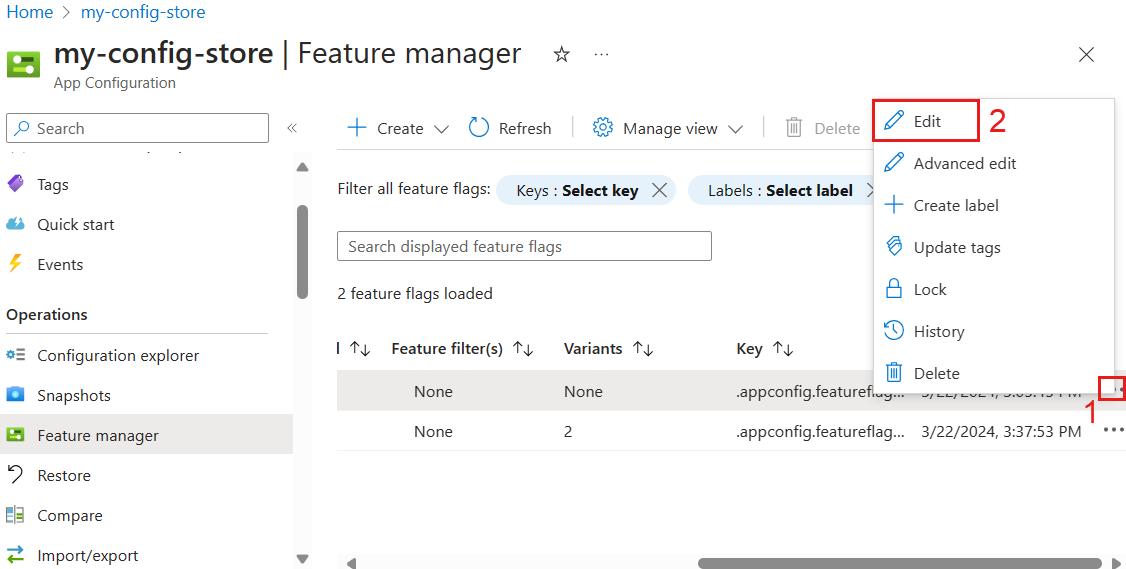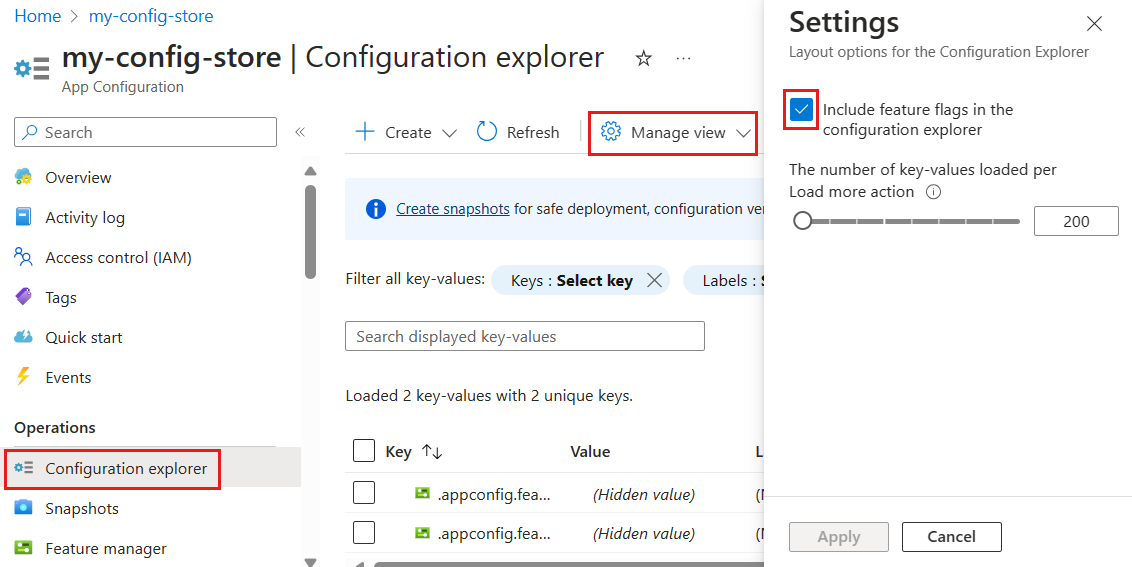Azure App Configuration proporciona administración de características a través de marcas de características, lo que permite a los equipos controlar dinámicamente la funcionalidad de la aplicación sin volver a implementar código. Esto permite implementaciones seguras, dirigidas, experimentación más rápida y riesgo reducido, lo que proporciona a los desarrolladores un control flexible sobre el comportamiento de la aplicación y la capacidad de responder rápidamente a las necesidades empresariales o de los clientes.
El administrador de características de Azure Portal proporciona una interfaz de usuario para crear y administrar las marcas de características que se usan en las aplicaciones.
Requisitos previos
Creación de una marca de características
Cree una marca de característica en Azure Portal siguiendo los pasos que se indican a continuación.
Abra el almacén de Azure App Configuration en Azure Portal. En el menú de recursos, en Operaciones, seleccione Administrador de características>Crear.

En ¿Para qué usará la marca de características?, elija uno de los siguientes propósitos:
-
Switch : activa o desactiva las características con un conmutador simple. Se usa para alternancias operativas de corta duración y escenarios en los que un único control de encendido y apagado es suficiente.
-
Lanzamiento : habilite gradualmente la característica para un porcentaje de usuarios. Utilizar para lanzamientos graduales de características para reducir el riesgo, y para despliegues de tipo valor controlado o escalonados en entornos o segmentos de usuario.
-
Experimento : ejecute experimentos controlados con asignación de tráfico para determinar la variante de mejor rendimiento. Se usa para pruebas A/B, experimentos multivariante o evaluación de características controladas por métricas y otros escenarios que requieren comparación estadística.
Use Switch para habilitar o deshabilitar la funcionalidad al instante para todos los usuarios.
Configure Aspectos básicos para establecer las propiedades fundamentales de tu bandera de característica.
| Configuración |
Valor de ejemplo |
Descripción |
|
Habilitar marca de características |
Alternar encendido |
Esta opción habilita la marca de características tras la creación. Si desactiva esta opción, se guarda la configuración de la nueva marca de característica, pero la nueva marca de característica permanece deshabilitada. |
|
Nombre de la marca de características |
Beta |
El nombre de la marca de características es lo que se usa para hacer referencia a la marca en el código. Debe ser único dentro de una aplicación. |
|
Clave |
Beta |
Use la clave para filtrar las marcas de características que se cargarán en la aplicación. La clave se genera a partir del nombre de la marca de característica de forma predeterminada, pero también puede agregar un prefijo o un espacio de nombres para agrupar las marcas de características, por ejemplo, .appconfig.featureflag/Beta. |
|
Etiqueta |
Dejar vacío |
Use etiquetas para crear diferentes marcas de características para la misma clave y filtras marcas cargadas en la aplicación en función de la etiqueta. De forma predeterminada, una marca de características no tiene etiqueta. |
|
Descripción |
Dejar vacío |
Déjela vacía o escriba una descripción para la marca de características. |

Configure Telemetría para recopilar eventos de evaluación para esta marca de características. Cuando se habilita, los eventos de evaluación se envían al publicador de telemetría que configure en la aplicación. Antes de habilitar la telemetría, vincule un recurso de Application Insights al almacén de App Configuration en Telemetry>App Insights.
Seleccione Revisar y crear para ver un resumen de la nueva marca de características y, a continuación, seleccione Crear para finalizar la operación. Una notificación indicará que la nueva marca de característica se creó correctamente.
Use Rollout para exponer progresivamente una característica a un porcentaje de usuarios.
Configurar Aspectos básicos para establecer las propiedades principales de tu flag de función.
| Configuración |
Valor de ejemplo |
Descripción |
|
Habilitar marca de características |
Alternar encendido |
Esta opción habilita la marca de características tras la creación. Si desactiva esta opción, se guarda la configuración de la nueva marca de característica, pero la nueva marca de característica permanece deshabilitada. |
|
Nombre de la marca de características |
Beta |
El nombre de la marca de características es lo que se usa para hacer referencia a la marca en el código. Debe ser único dentro de una aplicación. |
|
Clave |
Beta |
Use la clave para filtrar las marcas de características que se cargarán en la aplicación. La clave se genera a partir del nombre de la marca de características de forma predeterminada, pero también es posible agregar un prefijo o un espacio de nombres para agrupar las marcas de características. Por ejemplo: .appconfig.featureflag/myapp/Beta. |
|
Etiqueta |
Dejar vacío |
Use etiquetas para crear diferentes marcas de características para la misma clave y filtras marcas cargadas en la aplicación en función de la etiqueta. De forma predeterminada, una marca de características no tiene etiqueta. |
|
Descripción |
Dejar vacío |
Déjela vacía o escriba una descripción para la marca de características. |

En la pestaña Audiencia , active una marca de característica para un porcentaje especificado o incluya o excluya explícitamente grupos y usuarios.
| Configuración |
Valor de ejemplo |
Descripción |
|
Porcentaje predeterminado |
0–100 |
Escriba un valor entre 0 y 100 para especificar el porcentaje de usuarios que reciben la característica de forma predeterminada. |
|
Invalidación por grupos |
Desactivado (no marcado) |
Seleccione para habilitar anulaciones basadas en grupos. Cuando se habilita, puede hacer lo siguiente: - Agregue grupos para incluir explícitamente en el lanzamiento y establezca el porcentaje de miembros del grupo que deben recibir la característica.
- Agregue grupos para excluir del lanzamiento.
|
|
Anulación por usuarios |
Desactivado (sin marcar) |
Seleccione esta opción para activar la segmentación basada en el usuario. Cuando se habilita, puede especificar usuarios individuales que incluyan o excluyan. |
En la pestaña Configuración , configure los valores de la marca de características. La aplicación puede recuperar la configuración adecuada evaluando qué valor se aplica a cada usuario.
| Configuración |
Valor de ejemplo |
Descripción |
|
Incluir configuración |
La casilla está activada |
Seleccione esta opción para adjuntar la configuración de clave-valor a la marca de característica. Esta configuración permite a la aplicación ajustar el comportamiento dinámicamente sin volver a implementar el código. |
|
Configuración anterior |
{"color":"blue"} |
Muestra los valores de configuración asociados previamente a la marca de características antes de esta actualización. Úselo para comparar los cambios y realizar un seguimiento de las versiones. |
|
Nueva configuración |
{"color":"green"} |
Muestra los valores de configuración actualizados que está aplicando ahora. Estos valores invalidarán la configuración anterior y definirán el nuevo comportamiento cuando se habilite la marca de característica. |
Configure Condiciones para programar modificaciones y administrar restricciones personalizadas para gestionar sus características.
| Configuración |
Valor de ejemplo |
Descripción |
|
Agregar programación |
Inicio: 2025-11-01
Fin: 2025-11-15
Zona horaria: (UTC-06:00) Hora central (EE. UU. y Canadá)
Recurrente: deshabilitado |
Defina un lanzamiento basado en el tiempo especificando fechas de inicio y finalización. Opcionalmente, actualice la zona horaria sugerida y habilite la periodicidad para las activaciones repetidas. |
|
Adición de una condición personalizada |
User.Subscription == "Premium" |
Cree condiciones basadas en atributos personalizados (por ejemplo, región, tipo de dispositivo o nivel de suscripción). Las condiciones le permiten tener como destino exactamente qué usuarios reciben la característica. |
|
Requerir que todos los filtros de características estén habilitados |
Activado (marcado) |
Esta opción solo aparece después de habilitar Agregar condición personalizada y Agregar programación. Cuando se activa, todos los filtros de características habilitados deben evaluarse como true para que se aplique la característica (AND lógico). Cuando se desactiva, los filtros se evalúan de forma independiente (OR lógico). |
Configure Telemetría para recopilar eventos de evaluación para esta marca de características. Cuando se habilita, los eventos de evaluación se envían al publicador de telemetría que configure en la aplicación. Antes de habilitar la telemetría, vincule un recurso de Application Insights al almacén de App Configuration en Telemetry>App Insights.
Seleccione Revisar y crear para ver un resumen de la nueva marca de características y, a continuación, seleccione Crear para finalizar la operación. Una notificación indicará que la nueva marca de característica se creó correctamente.
Use Experimento para ejecutar pruebas A/B y comparar variantes.
Configurar Aspectos básicos para establecer las propiedades principales de tu flag de función.
| Configuración |
Valor de ejemplo |
Descripción |
|
Habilitar marca de características |
Alternar encendido |
Esta opción habilita la marca de características tras la creación. Si desactiva esta opción, se guarda la configuración de la nueva marca de característica, pero la nueva marca de característica permanece deshabilitada. |
|
Nombre de la marca de características |
Beta |
El nombre de la marca de características es lo que se usa para hacer referencia a la marca en el código. Debe ser único dentro de una aplicación. |
|
Clave |
Beta |
Use la clave para filtrar las marcas de características que se cargarán en la aplicación. La clave se genera a partir del nombre de la marca de características de forma predeterminada, pero también es posible agregar un prefijo o un espacio de nombres para agrupar las marcas de características. Por ejemplo: .appconfig.featureflag/myapp/Beta. |
|
Etiqueta |
Dejar vacío |
Use etiquetas para crear diferentes marcas de características para la misma clave y filtras marcas cargadas en la aplicación en función de la etiqueta. De forma predeterminada, una marca de características no tiene etiqueta. |
|
Descripción |
Dejar vacío |
Déjela vacía o escriba una descripción para la marca de características. |

Configure Variants para comparar el comportamiento, asignar tráfico y ejecutar pruebas de destino.
| Configuración |
Valor de ejemplo |
Descripción |
|
Nombre de la variante |
Variante 1 |
Escriba un nombre único para cada variante. |
|
Valor |
<your-variant-1-value> |
Valor devuelto para la variante. Puede ser una cadena, un número, un objeto booleano o JSON. Use Editar valor en varias líneas para una configuración JSON compleja que tu aplicación lee al evaluar el indicador. |
|
Variante predeterminada |
Variante 1 (valor predeterminado) |
Elija una variante como opción estable de respaldo y línea base. Esta variante se devuelve cuando no se aplica ninguna asignación específica o cuando la marca de característica está deshabilitada; también es la línea base que se usa para las pruebas controladas y de asignación dirigidas. |
Configure Asignación para distribuir el tráfico entre variantes y aplicar sobrescrituras para grupos o usuarios específicos.
| Configuración |
Valor de ejemplo |
Descripción |
|
Distribución del tráfico entre variantes |
Valor predeterminado: 100%
Variante 1: 0%
Variante 2: 0% |
Especifique el porcentaje de tráfico asignado a cada variante. Las distribuciones de todas las variantes deben sumar 100 %. Úselo para controlar cómo se expone la audiencia a diferentes variantes. |
|
Invalidaciones de asignación |
Invalidación por grupos / Invalidación por usuarios |
Asigne variantes específicas a grupos seleccionados o usuarios individuales independientemente de la asignación basada en porcentajes. Cuando se aplican invalidaciones de grupo y usuario, la asignación de usuarios tiene prioridad. |
|
Distribución (semilla) |
Usar semilla personalizada: 12345 |
De forma predeterminada, la distribución de percentil se aleatorizará. Proporcione una semilla fija para generar asignaciones deterministas (repetibles) en banderas de características que comparten el mismo valor de semilla. |
Importante
Si las evaluaciones de características se producen en una aplicación cliente (por ejemplo, un explorador web), los datos de marca de características (incluidos los nombres de usuario especificados aquí) pueden exponerse a los usuarios finales. Para obtener más información, consulte Aplicaciones cliente en App Configuration.
Configure Condiciones para limitar la exposición, programar cambios y gestionar restricciones personalizadas para implementar sus características.
| Configuración |
Valor de ejemplo |
Descripción |
|
Limitar la exposición |
La casilla está activada |
Cuando se selecciona, aparecen opciones adicionales para controlar la exposición por porcentaje, grupos y usuarios. Si está desactivada, la marca de característica se aplica globalmente sin estas restricciones. |
|
Porcentaje predeterminado |
100 |
Solo es visible cuando se marca Limitar la exposición. Escriba un valor entre 0 y 100 para especificar el porcentaje de toda la base de usuarios que recibe la característica de forma predeterminada. |
|
Invalidación por grupos |
Incluir: MarketingTeam (100%)
Excluir: TestGroup |
Solo es visible cuando se marca limitar la exposición. Incluya grupos para habilitar la característica incluso si se encuentran fuera del porcentaje predeterminado. Excluir grupos para deshabilitar la característica para ellos. |
|
Anulación por usuarios |
Incluir: john@example.com
Excluir: jane@example.com |
Solo es visible cuando se ha marcado limitar la exposición. Incluya a los usuarios para habilitar la característica incluso si se encuentran fuera del porcentaje predeterminado. Excluya a los usuarios para deshabilitar la característica para ellos. Para una larga lista de usuarios, recomendamos usar grupos en lugar de usuarios, ya que las banderas de funciones tienen un límite de 10 kb. |
|
Agregar programación |
Inicio: 2025-11-01
Fin: 2025-11-15
Zona horaria: (UTC-06:00) Hora central (EE. UU. y Canadá)
Periodicidad: Semanal |
Defina un lanzamiento basado en el tiempo especificando las horas de inicio y finalización. Opcionalmente, actualice la zona horaria sugerida y habilite la periodicidad para las activaciones repetidas (por ejemplo, semanal o mensual). |
|
Adición de una condición personalizada |
User.Region == "EU" |
Cree condiciones basadas en atributos personalizados (por ejemplo, región, tipo de dispositivo o nivel de suscripción). Las condiciones permiten un destino preciso para que solo los usuarios que coincidan con estos criterios reciban la característica. |
|
Requerir que todos los filtros de características estén habilitados |
Activado (marcado) |
Esta opción solo aparece después de habilitar varias condiciones. Cuando se activa, todos los filtros de características habilitados deben evaluarse como true para que se aplique la marca de característica (AND). Cuando se desactiva, los filtros se evalúan de forma independiente (OR lógico). |
Configure Telemetría para recopilar eventos de evaluación para esta marca de características. Cuando se habilita, los eventos de evaluación se envían al publicador de telemetría que configure en la aplicación. Antes de habilitar la telemetría, vincule un recurso de Application Insights al almacén de App Configuration en Telemetry>App Insights.
Seleccione Revisar y crear para ver un resumen de la nueva marca de características y, a continuación, seleccione Crear para finalizar la operación. Una notificación indicará que la nueva marca de característica se creó correctamente.
Editar marcas de características
Para actualizar una marca de característica, siga estos pasos:
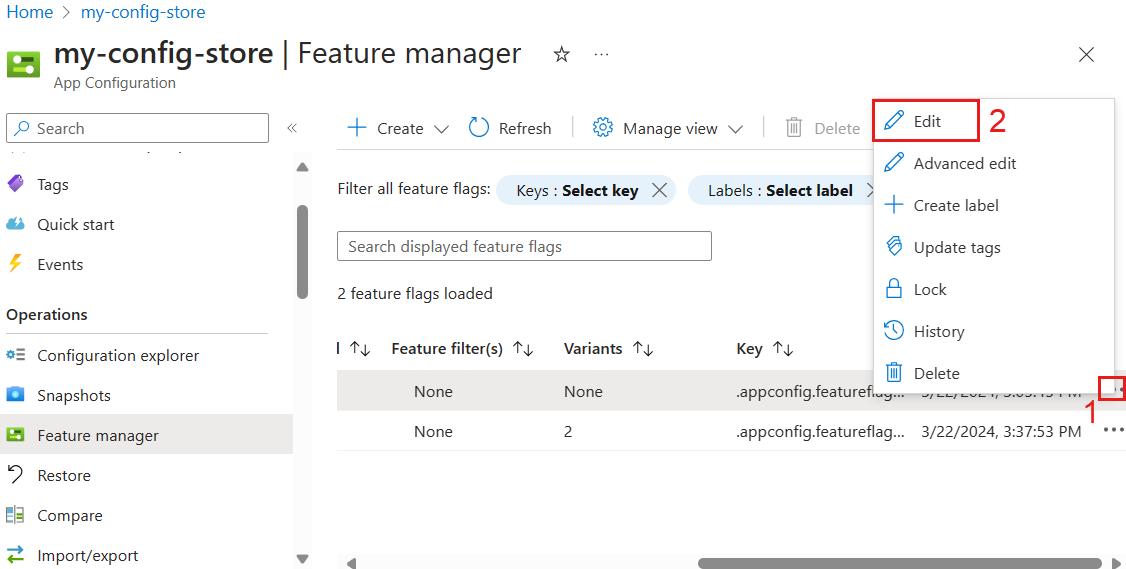
En el menú de recursos, vaya a Operations>Feature Manager.
Vaya al extremo derecho de la marca de características que desea modificar y seleccione los puntos suspensivos Más acciones (...). En este menú, puede ver los detalles de la marca de características, editar la marca, bloquearla o desbloquearla, crear una etiqueta, actualizar etiquetas, revisar el historial o eliminar la marca.
Seleccione Editar para realizar cambios mediante el editor visual o Edición avanzada para modificar directamente el JSON en bruto de la bandera.
Opcionalmente, cambie el estado de la bandera de función activando o desactivando el interruptor Habilitado.
Administrar vista
El menú Administrador de características muestra las marcas de características almacenadas en Azure App Configuration. Cambie la presentación del Administrador de características en Azure Portal seleccionando Administrar vista.
La Configuración le permite elegir cuántos flags de funcionalidades se cargan por cada acción de ‘Cargar más’.
Cargar más solo estará visible si hay más de 200 marcas de características.
Editar columnas permite agregar o quitar columnas y cambiar el orden de las mismas.

Las marcas de características creadas con el Administrador de características se almacenan como pares clave-valor normales. Se guardan con el prefijo especial .appconfig.featureflag/ y el tipo de contenido application/vnd.microsoft.appconfig.ff+json;charset=utf-8.
Para ver los pares clave-valor subyacentes de las marcas de características en el Explorador de configuración, siga estos pasos.
En el menú de recursos, seleccione Explorador de configuración de operaciones> y, a continuación, seleccioneAdministrar configuración de la vista>.
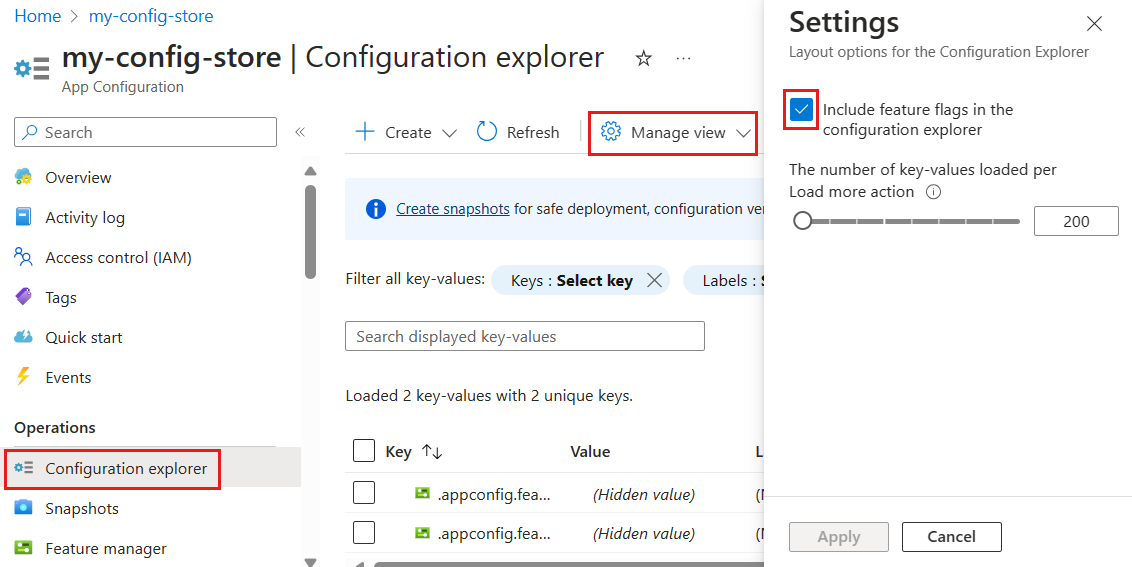
Seleccione Include feature flags in the configuration explorer y Apply.
Contenido relacionado
Para empezar a usar marcas de características con Azure App Configuration, continúe con los siguientes inicios rápidos específicos del lenguaje o la plataforma de su aplicación.